Støy kan betydelig påvirke kvaliteten på bildene dine, spesielt i mørkere scener. Støyreduksjonenfra DxOPhotoLab3 tilbyr avanserte funksjoner for å korrigere støyete bilder og forbedre bildekvaliteten. Denne veiledningen viser deg hvordan du effektivt bruker redigeringsfilteret for støyreduksjon på dineRAW-bilder for å minimere uønsket støy.
Viktigste funn
- Støy oppstår ofte ved høyere filmfølsomheter og i mørke bilder.
- DxO PhotoLab tilbyr spesifikke støyreduseringsfunksjoner for RAW-bilder.
- To hovedmoduser: High Quality (HQ) og Prime, hvor Prime gir renere resultater.
- Feil bruk av støyreduksjon kan føre til tap av detaljer.
Trinn-for-trinn-guide
Nedenfor lærer du hvordan du bruker støyreduseringsfilteret i DxO PhotoLab.
1. Importer bilde og identifiser støy
Start med å importere bildet ditt i DxO PhotoLab. Sørg for å velge et RAW-bilde med høy støy for å gjøre de forskjellige støytypene synlige. Når du zoomer inn på et bilde, blir støyen tydelig synlig, spesielt i mørke områder. Disse detaljene hjelper deg med å forstå omfanget av støyen bedre.
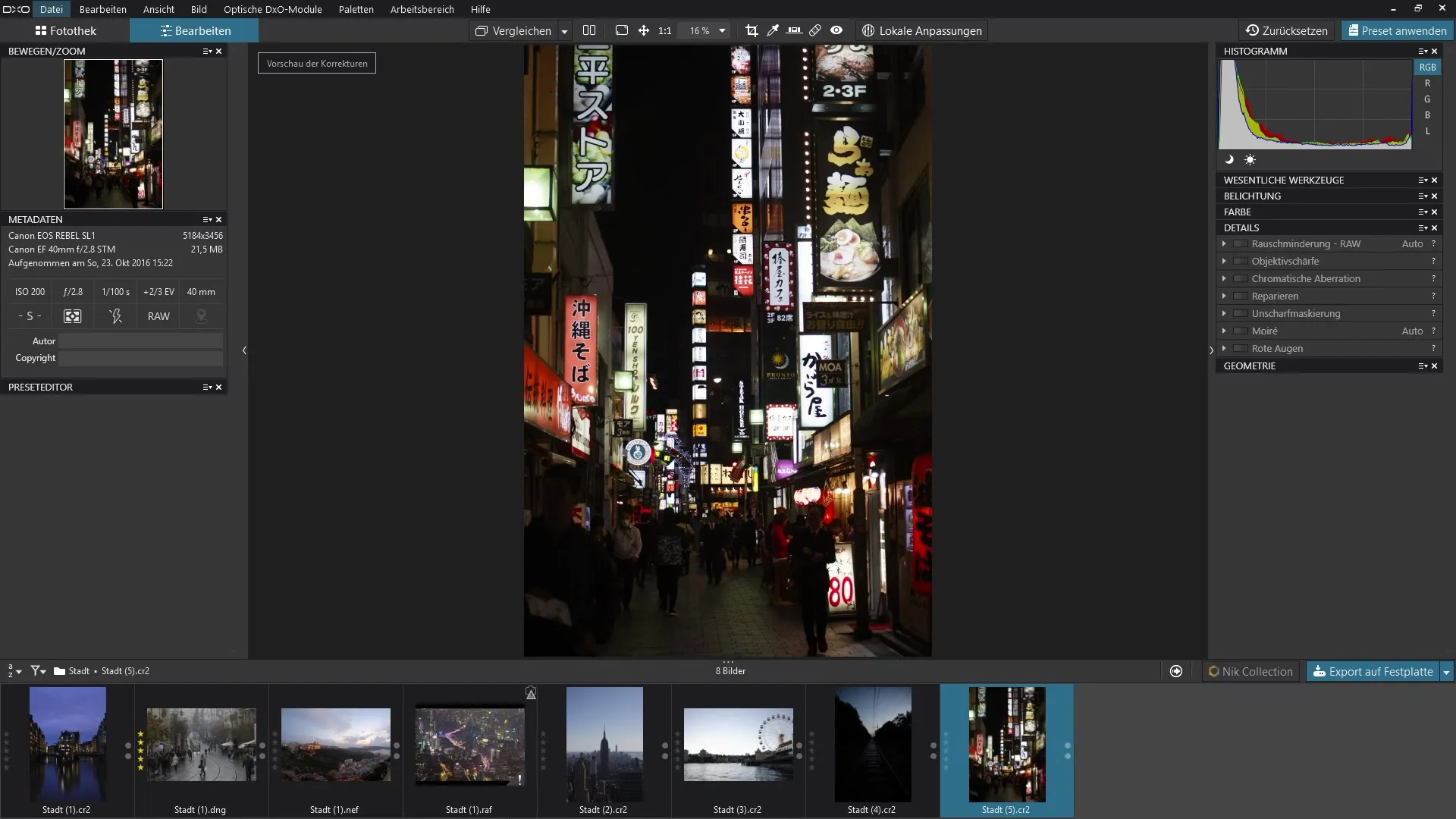
2. Velg støyreduseringsfilter
Naviger til delen "Detaljer." Du finner alternativet for støyreduksjon som er spesifikt tilpasset RAW-bilder. Denne funksjonen er ikke tilgjengelig for JPEG-bilder, noe som betyr at du kan benytte deg av denne spesielle støyreduksjonen når du redigerer RAW-bildene dine.
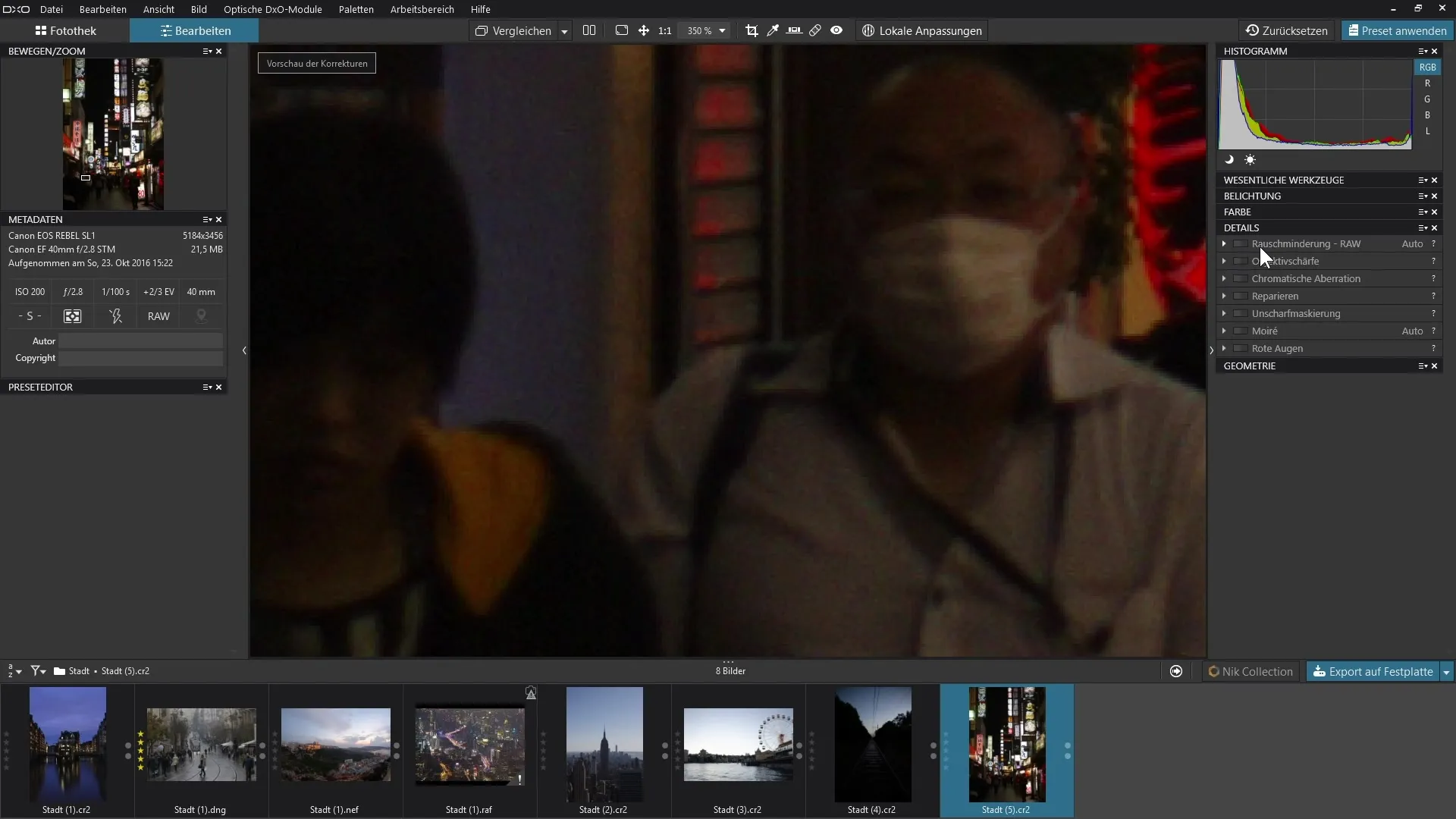
3. Aktiver støyreduksjon
Aktiver nå støyreduksjon. Du vil umiddelbart se en forbedring i bildet. Husk at når du aktiverer, er det en rekke automatismer som aktiveres for å hjelpe deg med å korrigere støyen automatisk. For eksempel kan luminansen automatisk justeres for å redusere grov støy.
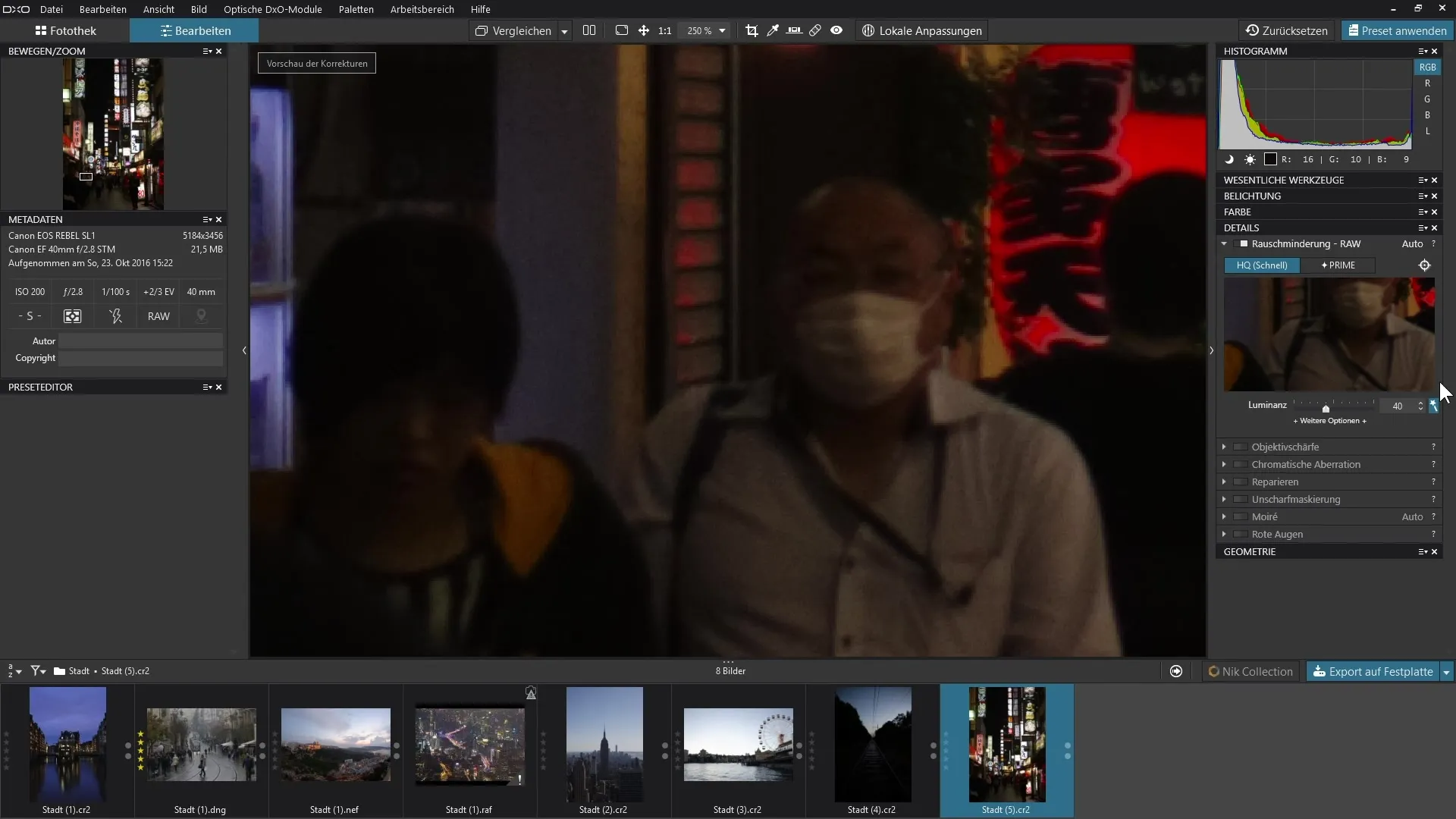
4. Juster alternativer
For å videre forbedre resultatene, klikk på "flere alternativer." Her kan du justere spesifikke innstillinger for luminans, farge og andre støytyper. Husk at fjerning av døde eller varme piksler også er mulig i disse innstillingene, noe som kan forbedre bildekvaliteten ytterligere.
5. Deaktiver automatikk og foreta manuelle justeringer
Hvis du ikke er fornøyd med de automatiske justeringene, kan du deaktivere automatikk. Flytt glidebryterne for luminans og farge selv, eller klikk på de tilsvarende knappene. Nå har du kontroll over støyreduksjonen og kan gjøre mer presise justeringer.
6. Finjusteringer og bevaring av detaljer
Gå tilbake til luminans og farge. Hvis du merker at bildet mister klarhet ved maksimal støyreduksjon, vær forsiktig med å bevege glidebryterne bare litt. Ikke overdriv med støyreduksjonen for å bevare detaljer i bildet.
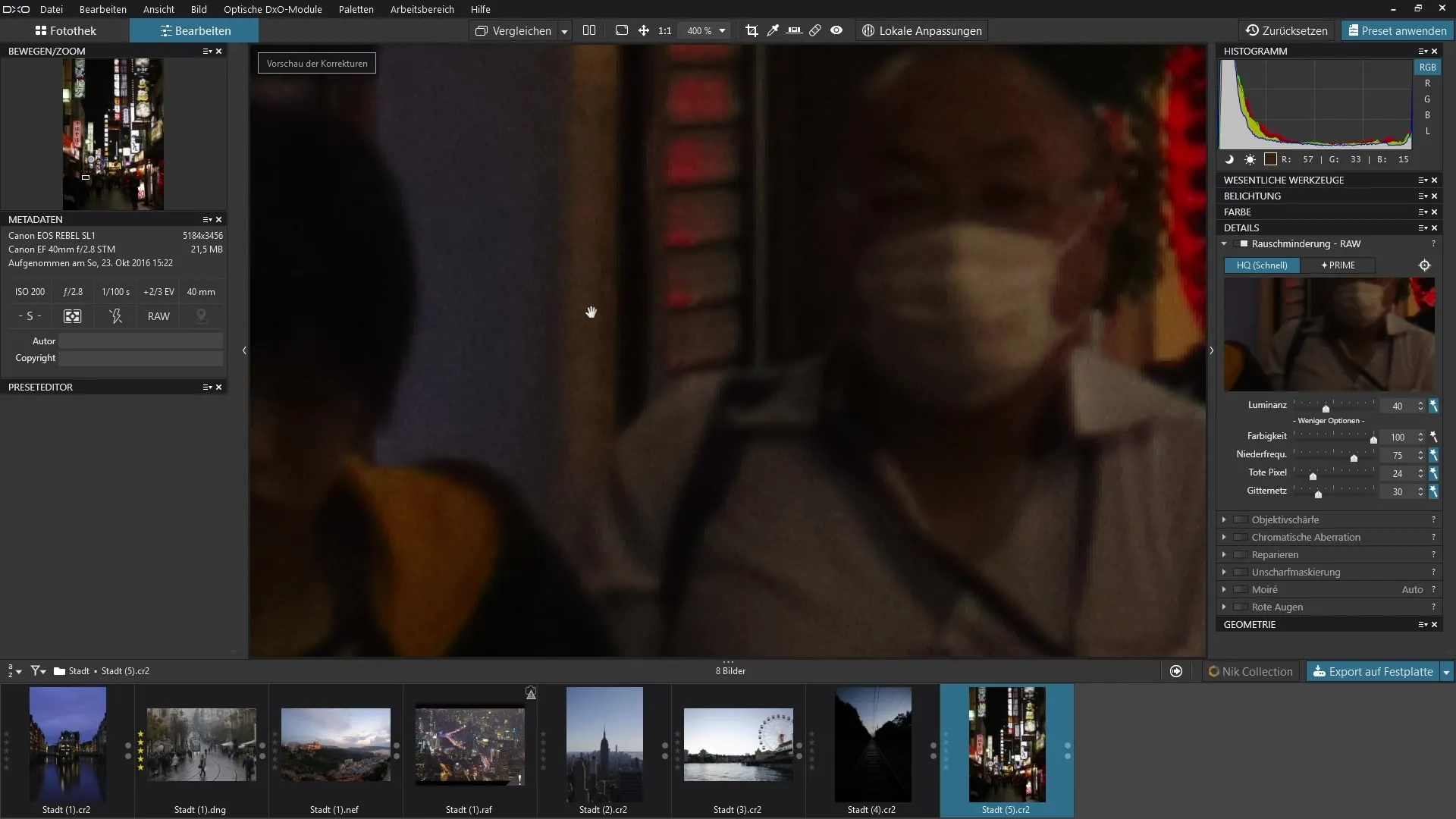
7. Aktiver Prime-modus for bedre resultater
Hvis du ønsker å oppnå enda bedre resultater, bytt til Prime. Denne funksjonen er mer effektiv ved støyreduksjon og leverer rene resultater for RAW-bilder. Vær oppmerksom på at du kanskje ikke ser forskjellen i originalbildet umiddelbart, men i forhåndsvisningsvinduet kan du nøyaktig observere virkningen av Prime.
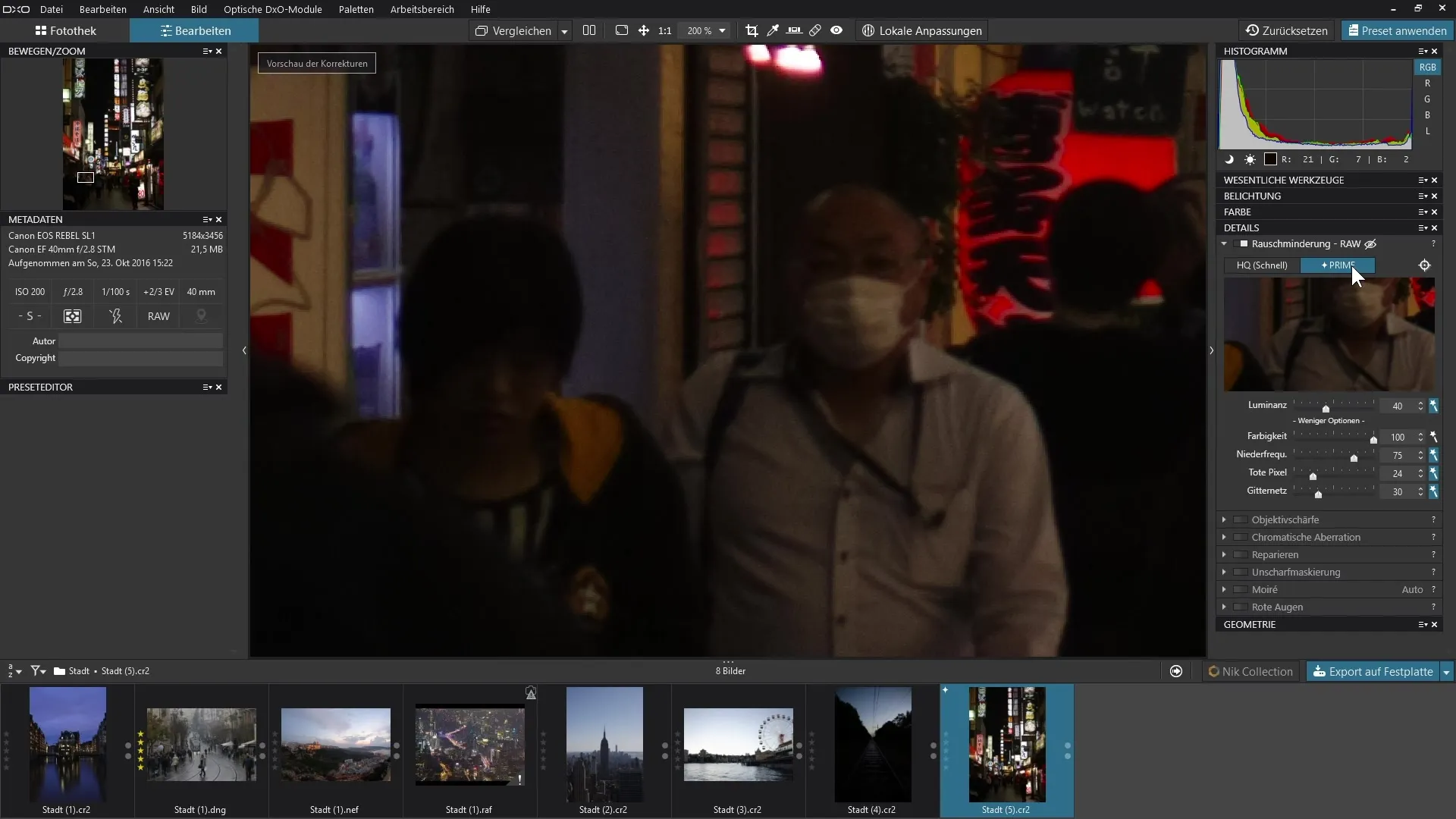
8. Detaljvisning i forhåndsvisningsvinduet
Bruk korset for å velge et spesifikt bildeområde og se nærmere på det. Selv om du ikke kan forstørre området, kan du lett se i forhåndsvisningsvinduet hvor godt støyreduksjonen fungerer. Denne finjusteringen hjelper deg å forberede bildet optimalt.
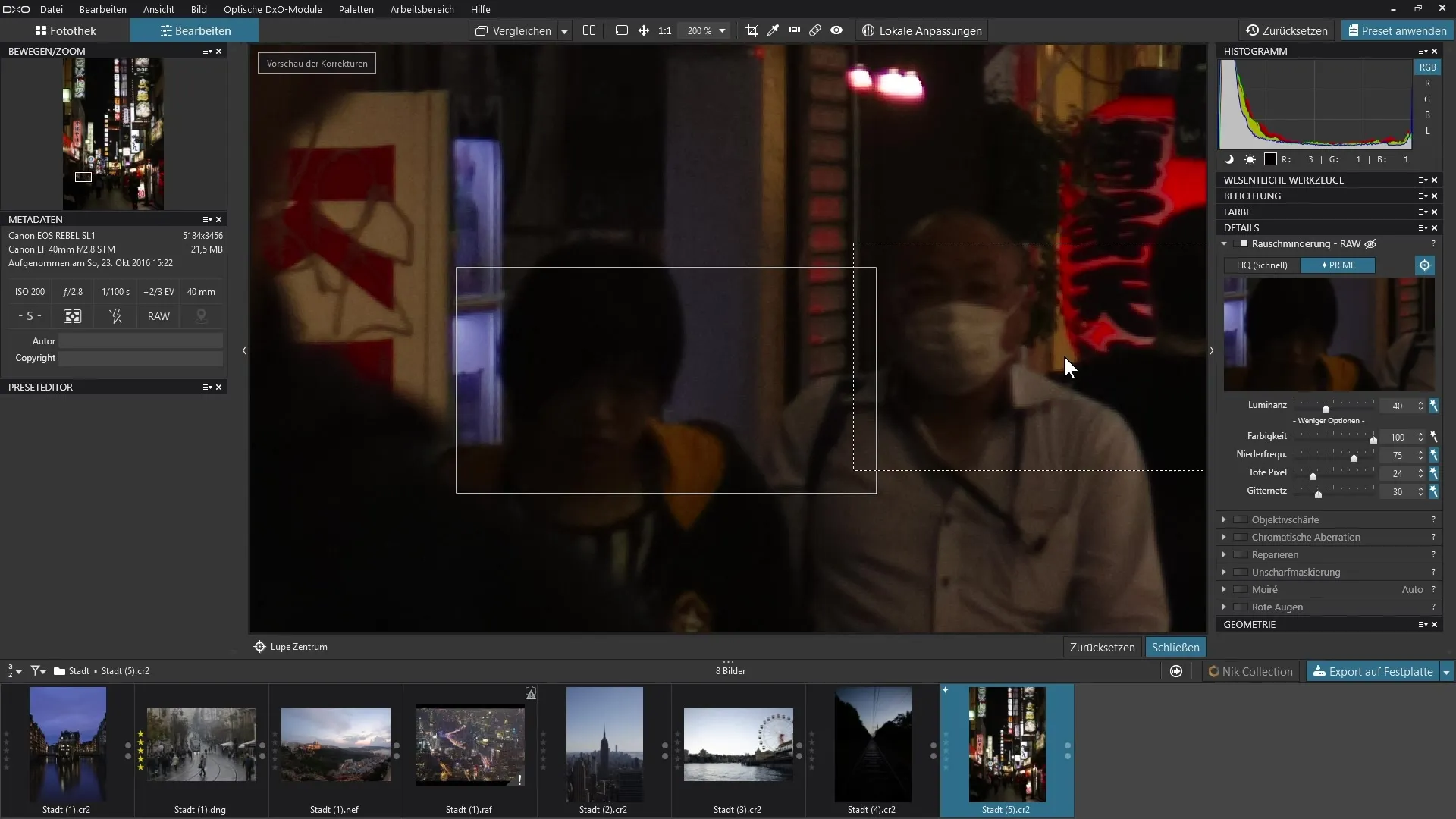
9. Eksporter bildet
For å anvende støyreduksjonen i Prime-modus på bildet ditt, må du eksportere bildet. Kun da vil støyreduksjonen i Prime-modus bli anvendt på bildet, og du kan nyte den forbedrede bildekvaliteten.
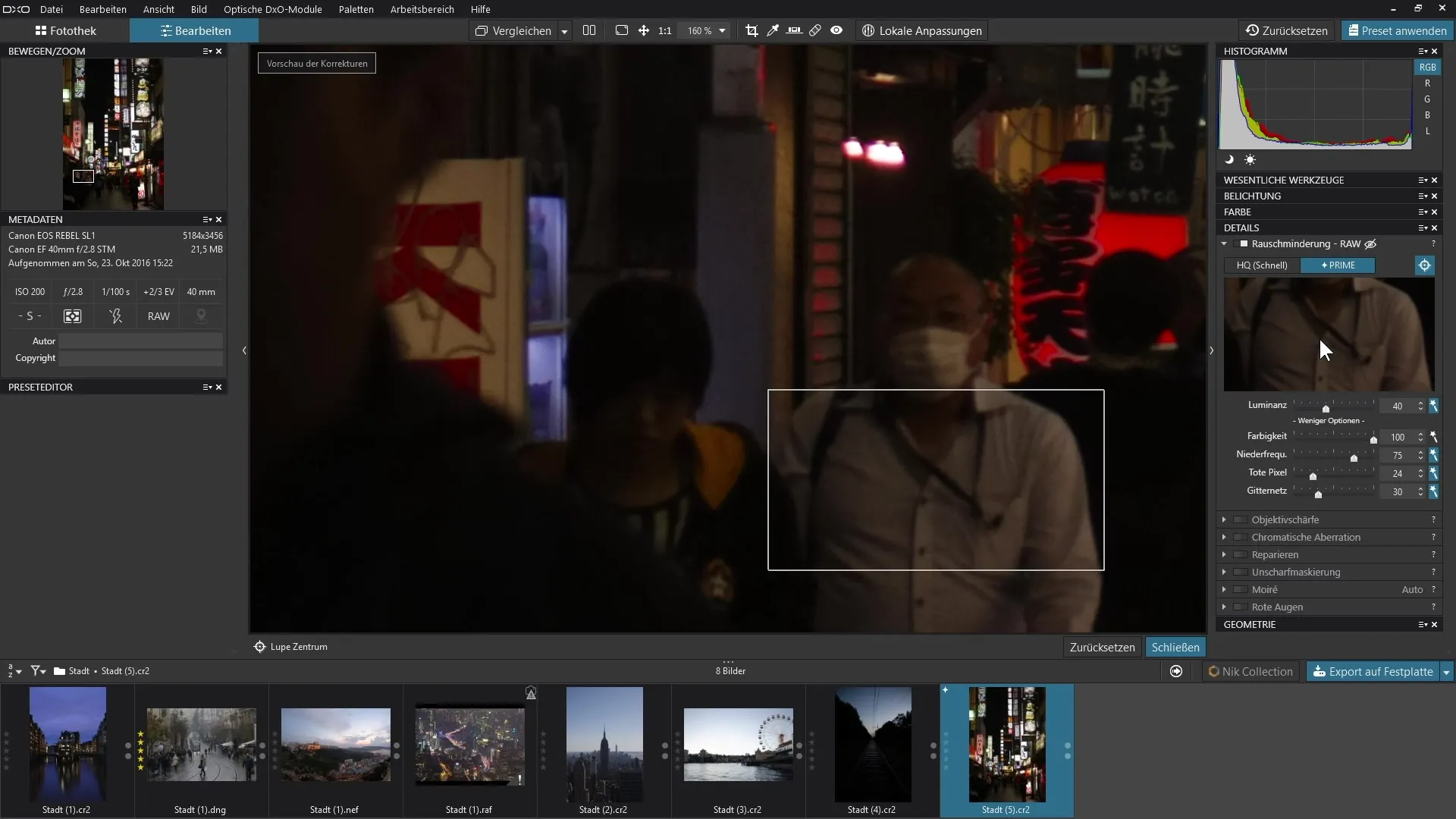
Sammendrag – Støyreduksjon i DxO PhotoLab: Trinn-for-trinn-guide
I denne veiledningen har du lært hvordan du integrerer de kraftige støyreduksjonsfunksjonene fra DxO PhotoLab i RAW-bildene dine. Med målrettede trinn kan du effektivt minimere støy og forbedre bildekvaliteten. Bruk alternativet mellom High Quality og Prime for å oppnå de beste resultatene, samtidig som du bevarer detaljene i bildene dine.
FAQ
Hvordan aktiverer jeg støyreduksjon i DxO PhotoLab?Du navigerer til delen "Detaljer" og aktiverer støyreduksjonen for ditt RAW-bilde.
Hva er forskjellen mellom High Quality og Prime?High Quality gir raskere resultater, mens Prime gir finere, høyere kvalitets støyreduksjon.
Kunne JPEG-bilder også dra nytte av støyreduksjon?De spesielle støyreduksjonsfunksjonene gjelder kun for RAW-bilder.
Kan jeg justere automatikkene for støyreduksjon?Ja, du kan deaktivere automatikkene og foreta manuelle justeringer.
Hvordan kan jeg sikre at detaljene i bildet beholdes?Unngå overdreven støyreduksjon og vær forsiktig med å bevege glidebryterne bare litt.


